
Test de la télécommande universelle Moes UFO-R11
mardi 31 janvier 2023Présentation de la télécommande universelle Moes UFO-R11
La télécommande universelle Moes UFO-R11 vous permettra d’avoir une seul télécommande qui sera votre smartphone et vous n’aurez plus besoin des autres. Attention, toutefois il vous faudra un hub domotique en connexion Ethernet obligatoirement comme celle ci dessous. Dont j’ai effectué un test sur le premier Hub ci-dessous.
Déballage de la télécommande universelle Moes UFO-R11
La télécommande Moes UFO-R11 dans son emballage, de face et de côté avec les caractéristiques.
La télécommande est fournie avec une notice en anglais, de 2 scotchs double face et 2 piles.
Vue de face avec un joli design.
Capot arrière enlevé avec le bouton reset au dessus de l’emplacement des piles.
Comparaison avec la télécommande Broadlink, on voit que la télécommande Moes est plus petite.
Caractéristiques
- Alimentation : pile AAA × 2 fournies
- Dimensions : 68 x 68 x 27 mm
- Distance de contrôle : ≤ 8 m (effet final selon l’environnement)
- Protocole sans fil : Zigbee
- Plage de mesure de température : 0-50℃
- Humidité de fonctionnement : ≤ 85 % HR (sans condensation)
Installation de la télécommande Moes UFO-R11 sur Smart Life
Nous allons l’installer sur l’application Smart Life. Grâce à elle, on pourra centraliser vos périphériques de marques et de protocoles différents, pratique pour faire des scénarios.
Pour installer le capteur sur l’application, il vous faudra d’abord créer un compte Smart Life.
Il faudra une box domotique comme celle ci dessous et on verra l’installation en détail un peu plus bas. Vous pouvez allez voir le test de la box domotique. On va installer la télécommande sur une box Moes. De ce fait, sélectionnez votre box dans la file, puis mettez vous sur liste des appareils Zigbee vu que c’est le protocole utilisé. Appuyez sur le + vert en bas pour ajouter un appareil, puis Ajouter de nouveaux équipements.
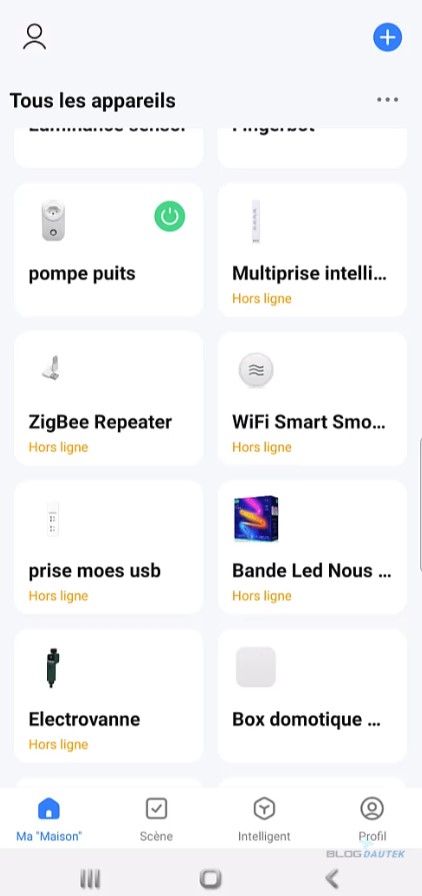
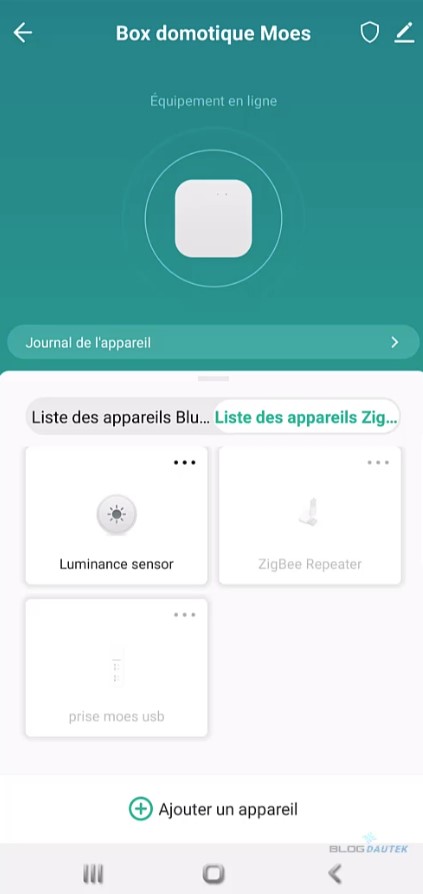
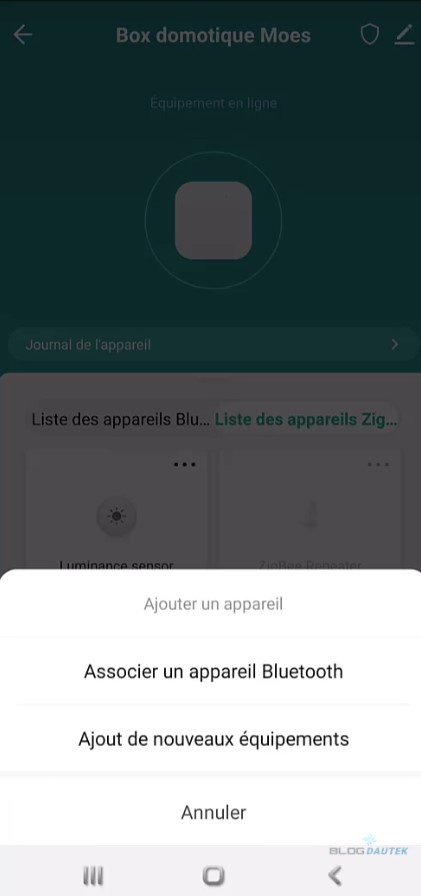
La télécommande est cherchée, il faudra appuyer 5 secondes sur le bouton reset pour lancer l’appairage. Une fois trouvé, cliquez sur Terminé. Enfin, changez le nom en cliquant sur le crayon puis après cliquez à nouveau sur Terminé.
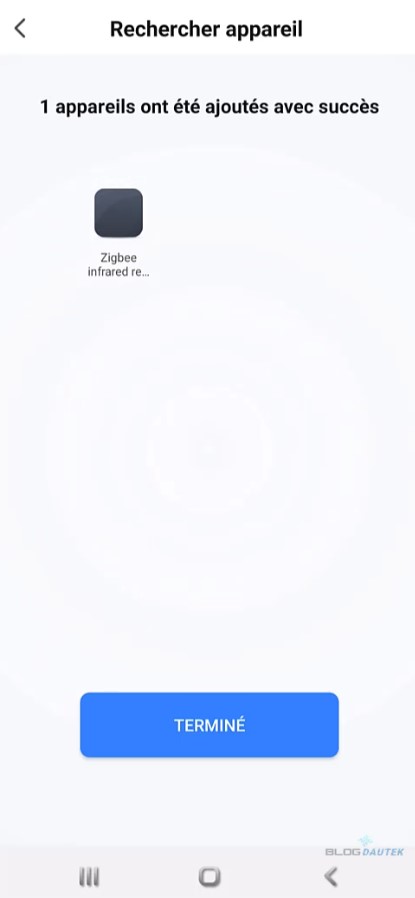
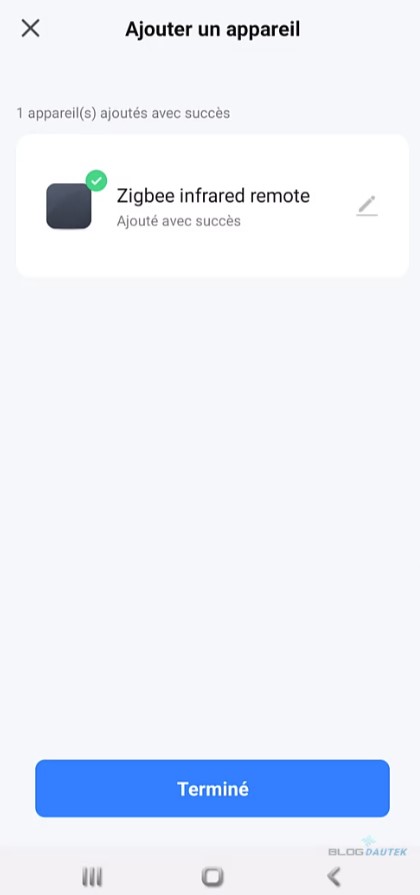
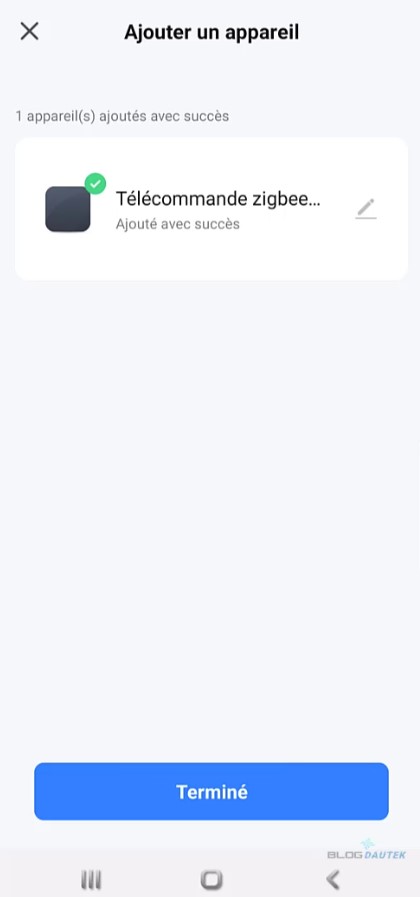
Intégrer une télécommande d’un téléviseur Samsung
On arrive sur la page d’accueil de la télécommande Moes, il faut cliquez sur add pour ajouter un appareil. Ensuite, pour l’exemple je vais sélectionner TV pour piloter ma télé Samsung. Cliquez sur Quick match pour la configuration automatique.
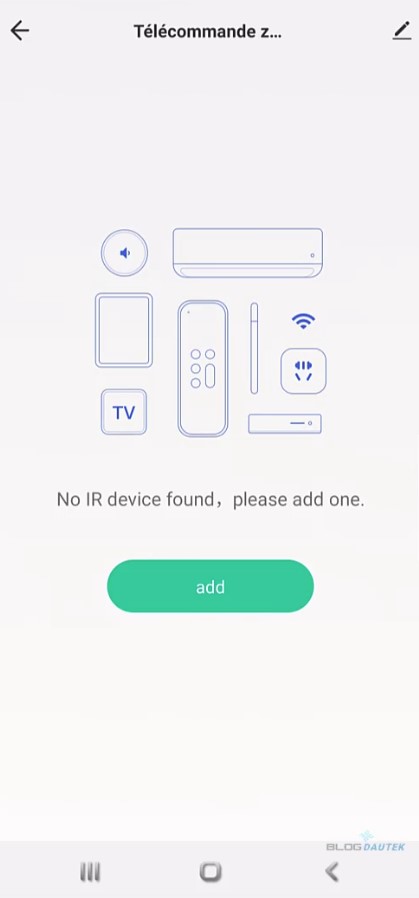
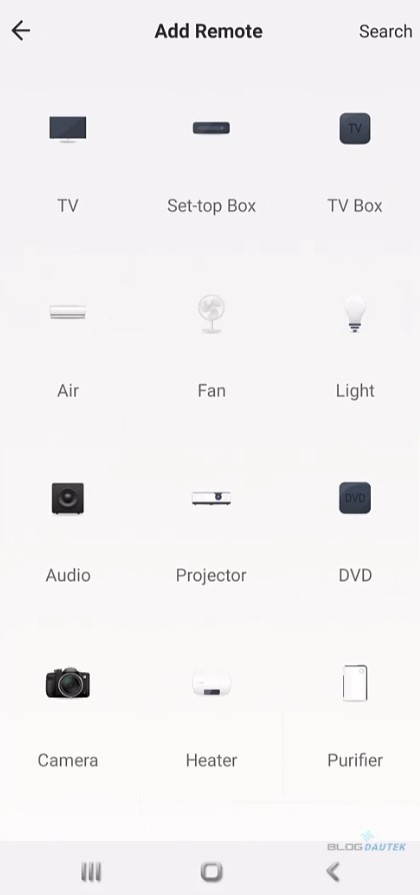
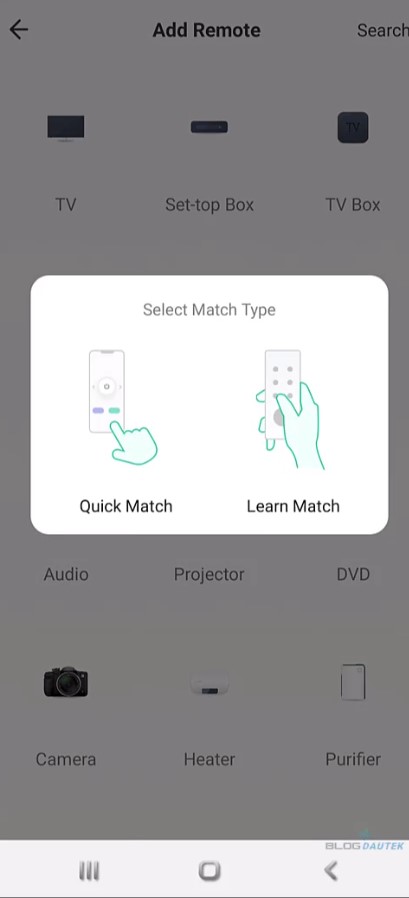
Maintenant, cherchez la marque de votre TV pour moi c’est Samsung, alorsje clique sur le S dans la liste à droite pour éviter de tout défiler. Il faut mettre la télécommande Moes vers la télé et cliquer sur le bouton power sur l’application, si cela a fonctionné cliquez sur Can Control sinon cliquez sur Another One pour en essayer un autre et faites OK sur l’écran suivant.
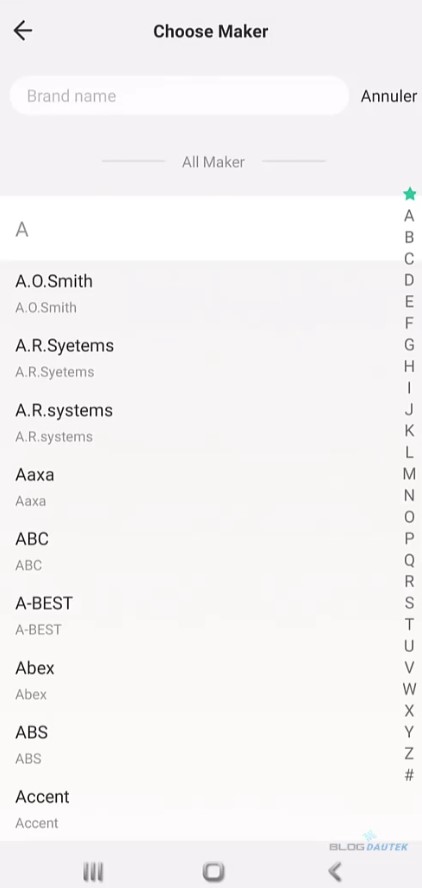

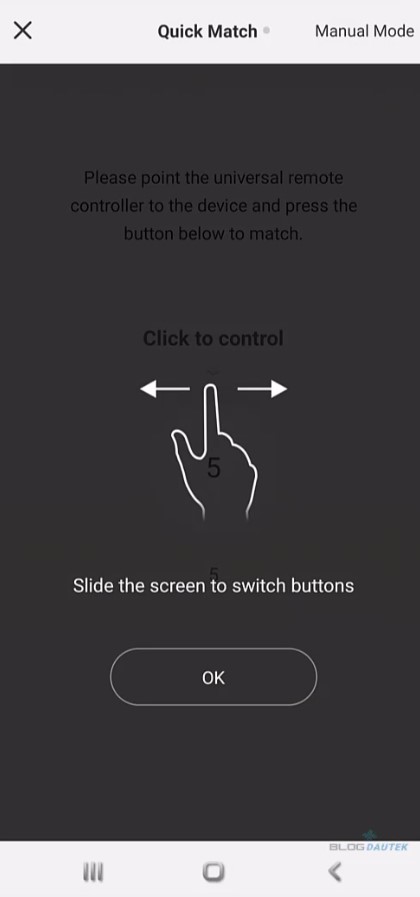
Par suite, vous devrez faire la même chose avec le 5 et le 2.
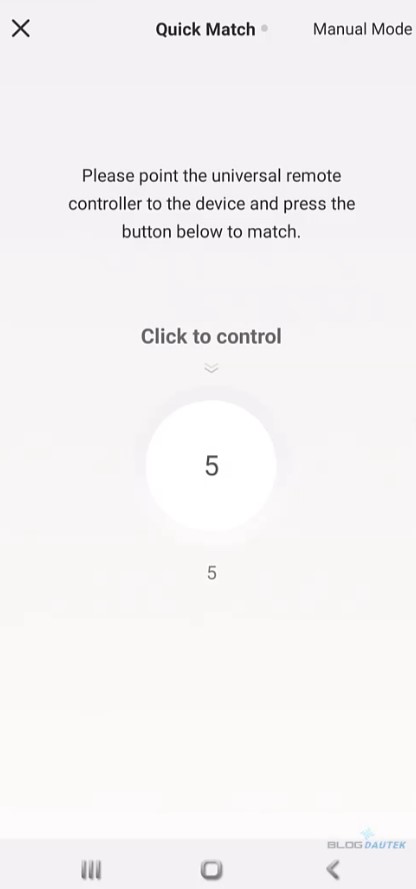
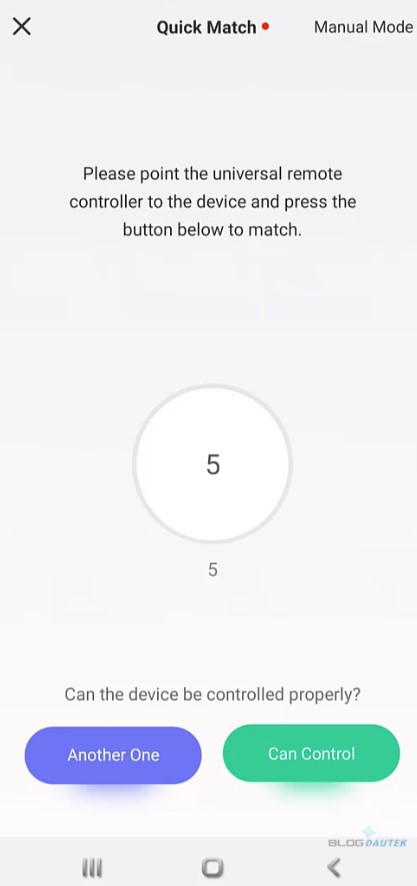
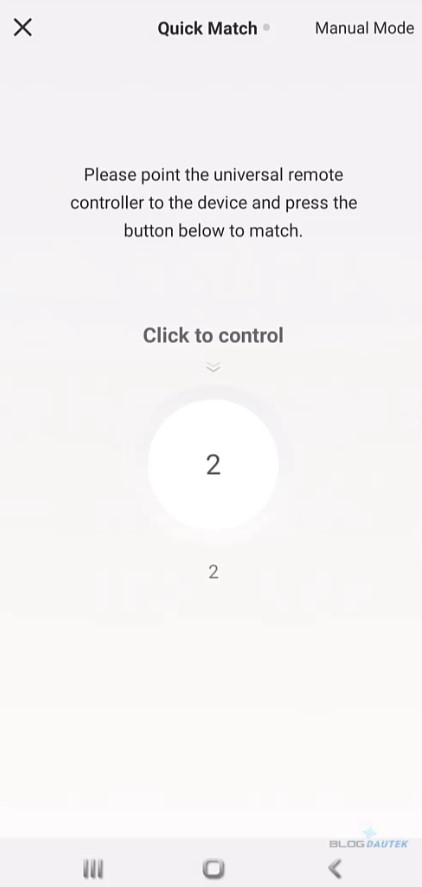
Maintenant vous êtes sur la futur télécommande et essayer d’actionner 3 boutons pour vérifier que cela fonctionne. Attention, les boutons grisés ne fonctionne pas, on verra plus tard comment les paramétrés manuellement. Si tout est opérationnel, cliquez sur Can Control. Enfin, donnez un nom différent si vous le souhaitez puis cliquez su OK.
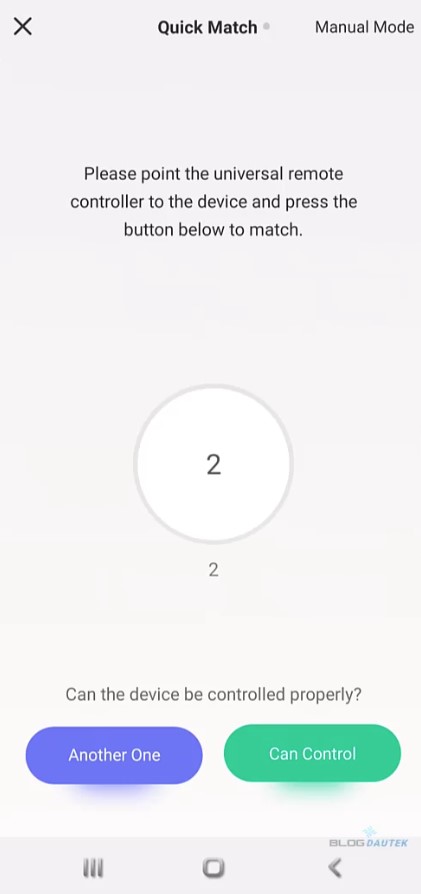
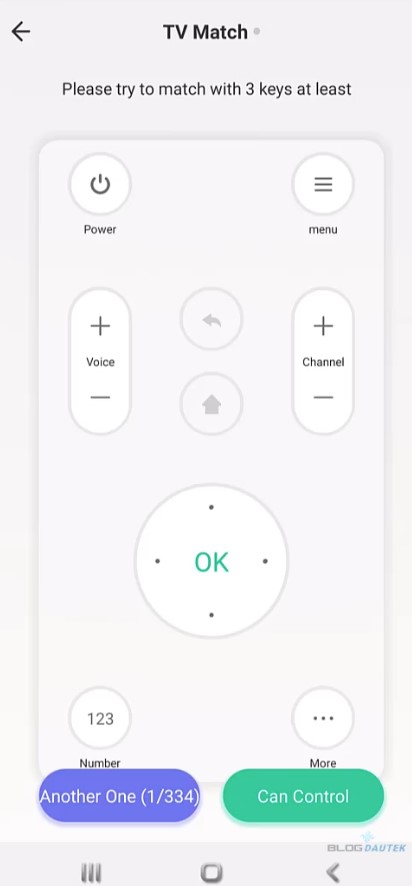
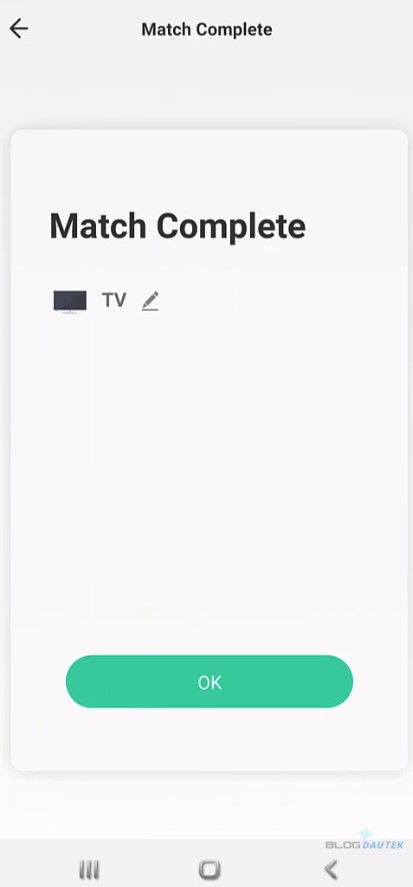
Nous sommes sur le menu et cliquez sur TV pour accéder à la télécommande. En cliquant sur les 3 points en bas à droite (More), on a accès à plus de boutons.
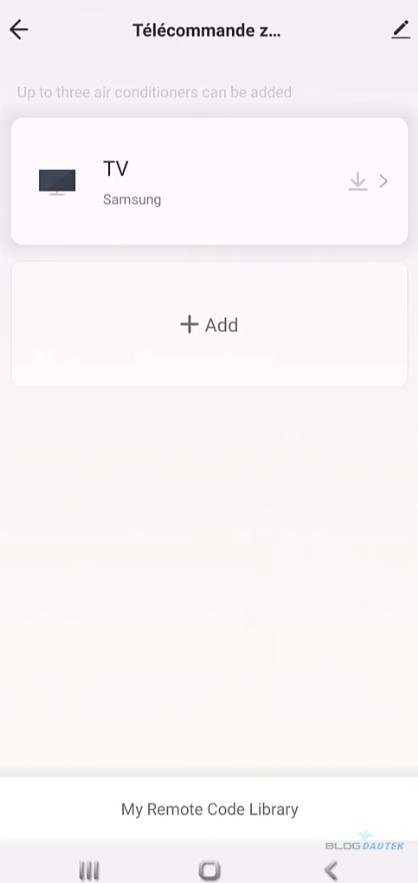
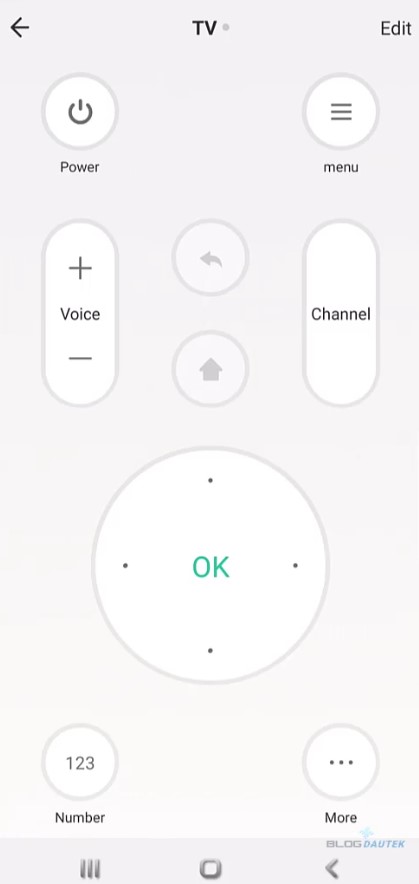
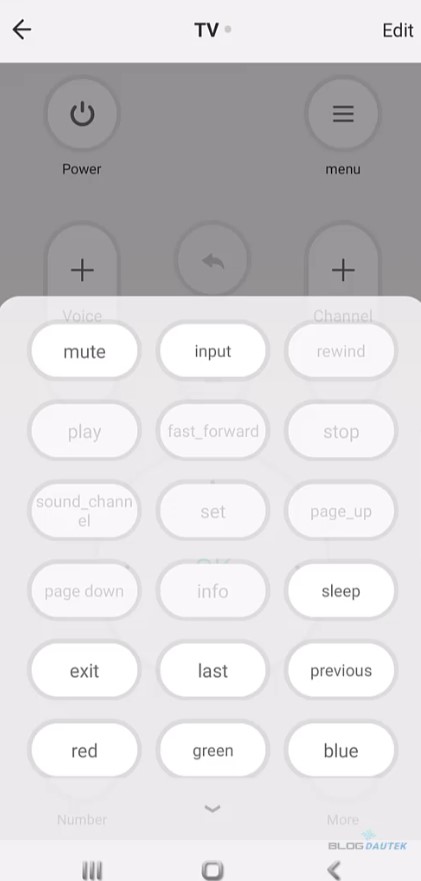
On va voir comment ajouter les touches grisés comme la touche d’accueil ou la touche retour que nous allons faire. Chaque touche fonctionnera de la même façon. Faire un appui long sur la touche désirée. Pointez ensuite la télécommande du téléviseur vers la télécommande Moes et appuyer sur la même touche que sur l’application. La touche est maintenant active.
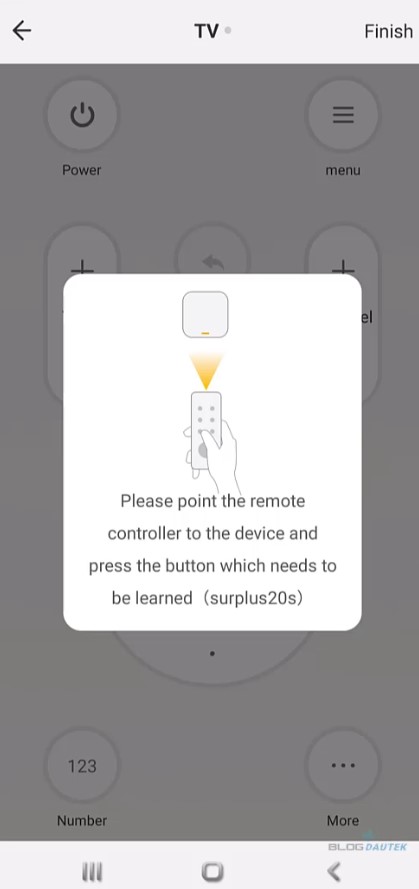
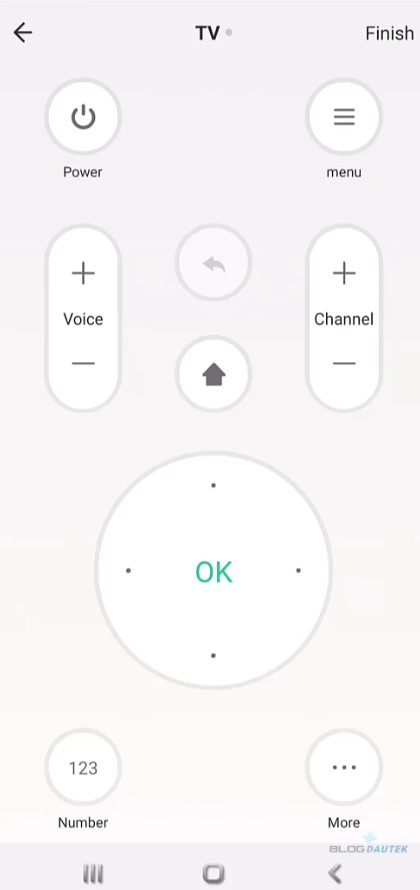
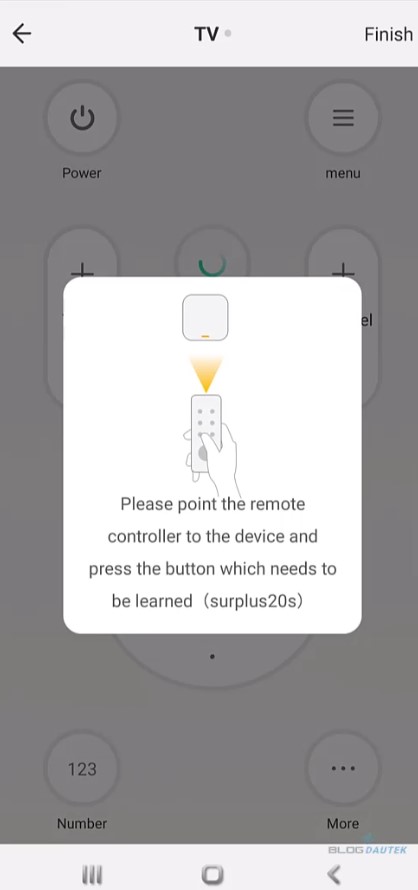
On peut également ajouter une touche qui n’est pas présente dans l’application. Cliquez sur les 3 points en bas à droite puis faites défiler jusqu’au +, pour ajouter une nouvelle touche. Pointez comme tout à l’heure, la télécommande et appuyer sur la touche Netflix car c’est celle là que l’on va intégrer.
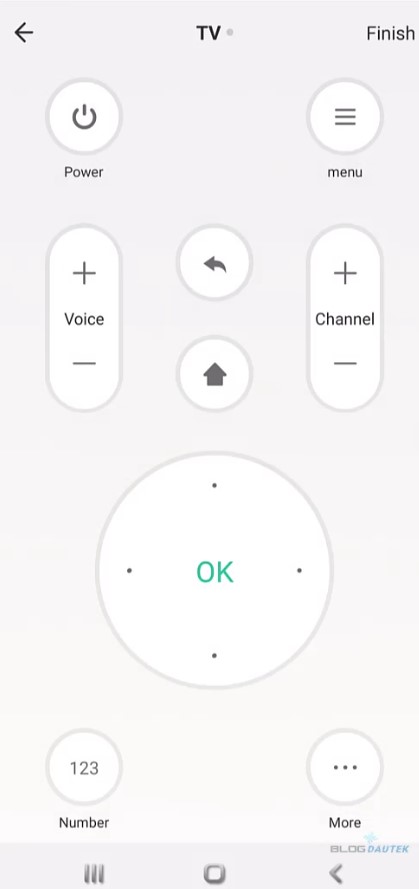
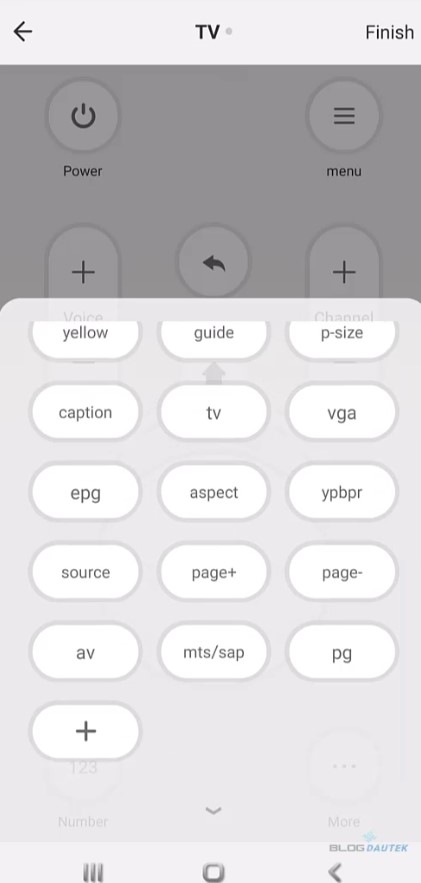
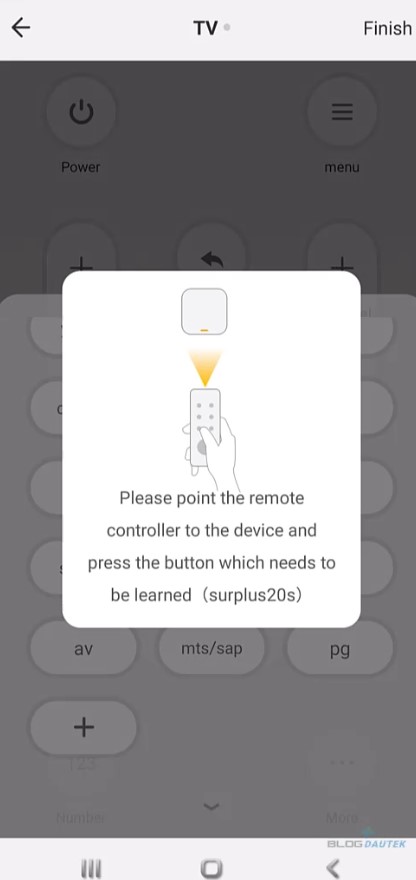
Saisissez le nom Netflix pour la touche et on aperçoit la nouvelle touche ajoutée.
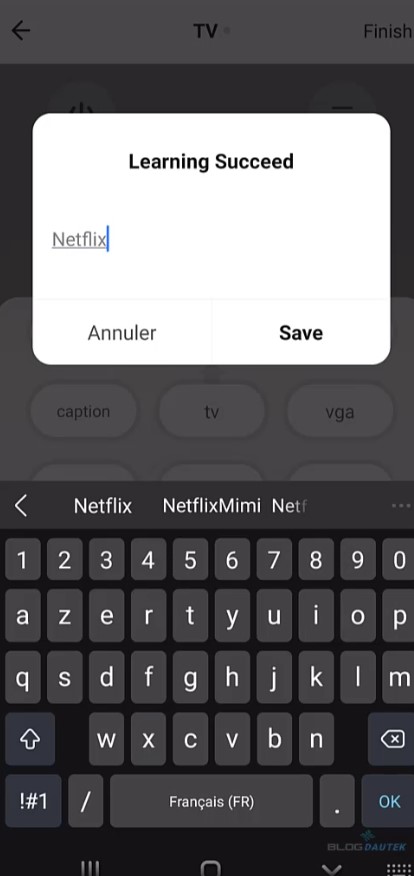
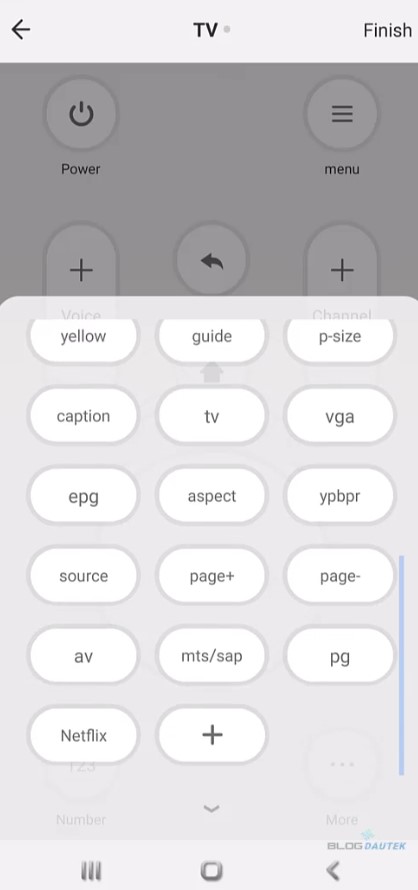
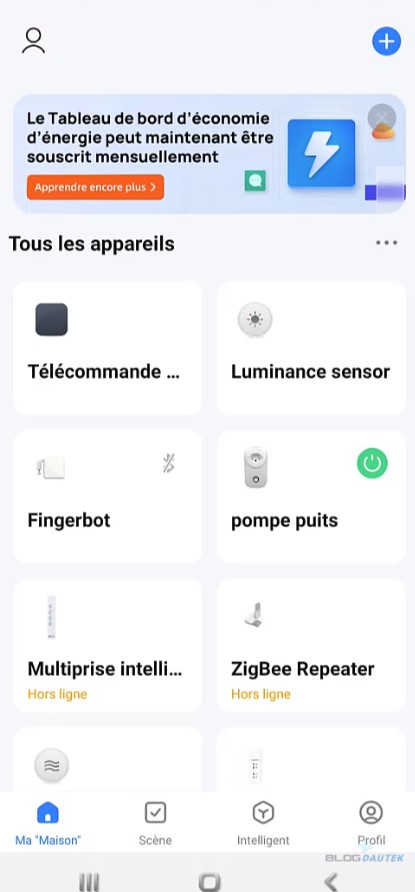
Conclusion
La télécommande universelle Moes UFO-R11 prend peu de place et fonctionne sans fil, ce qui rend une certaine flexibilité du positionnement de celle ci. Très bon produit et à bas prix, malgré l’achat d’un Hub domotique, mais ce dernier permettra l’ajout de plusieurs périphériques Zigbee.
MOES – TÉLÉCOMMANDE UNIVERSELLE INFRAROUGE TUYA ZIGBEE

Contrôlez vos dispositifs infrarouges (téléviseur, climatisation etc.) depuis votre Smartphone via l’application Smart Life grâce à la télécommande universelle Tuya MOES.
Avantages
Installation facile sur Smart Life
Peut être poser partout grâce à l'absence de fil
Bonne qualité et beau design
Compatible Alexa et Google home
Inconvénients
Cache arrière pas facile à enlever





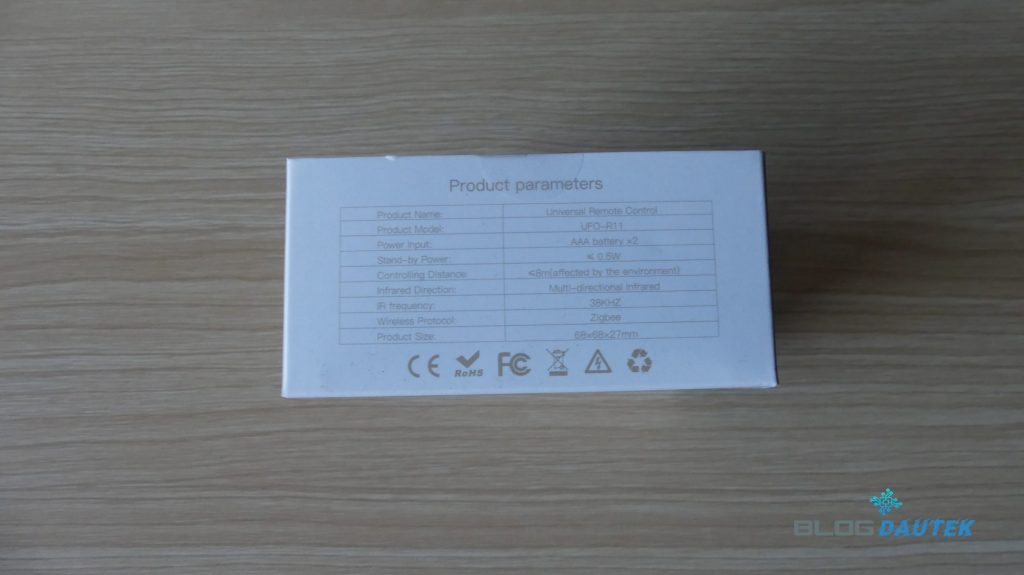




















Bonjour,
Peut on l’appairer avec n’importe quel Hub filaire compatible Tuya? Ou bien faut il obligatoirement utiliser un Hub de la marque Moes? Merci.
Bonjour,
Merci pour votre commentaire. Malheureusement elle n’est compatible qu’avec un hub Moes et avec port Ethernet. Les autres hub ne sont donc pas compatible.
Bonsoir,
ok, dommage!! Merci pour votre réponse et merci pour votre test qui est très instructif!
Bonsoir, désolé de ne pas pouvoir vous aider plus mais content que cela vous plaise.
Bonjour, je possède le même modèle et il fonctionne avec la passerelle zigbee de chez lidl. Donc je pense que cela doit fonctionner avec n’importe quelle passerelle zigbee 3.0.
Bonjour, ravi de l’apprendre et cela aidera d’autres personnes merci.
Bonjour, est-il possible d’appairer plusieurs télécommandes de climatisation pour les contrôler à distance indépendamment, merci.
Bonjour, avez-vous des climatisations différentes?
est il possible d’utiliser cette telecommande pour activer automatiquement une climatisation/PAC à partir d’un scenario smartlife ? je vais installer un compteur d’energie bi-directionnel connecté à smartlife via une passerelle ethernet (LIDL aujourd h’ui, mais je vais probablement commander la MOES) pour mesurer le surplus phtovoltaique renvoyer sur le reseau, et j aimerais declencher cette clim/chauffage que en cas de surplus superieur à 1000w qui est la conso maximale de cette clim/chauffage.
Bonjour je ne sais pas si cette règle sera possible de mettre les 1000w mais faut que votre clim soit compatible avec cette télécommande universelle.
Bonjour. Est-il possible d’utiliser cet appareil pour simuler un appui long d’un bouton de télécommande ?
Bonjour, je ne sais pas à quoi pensez vous?